 Computer-Tutorials
Computer-Tutorials
 Computerwissen
Computerwissen
 Schritte zum Entfernen und Installieren der Computerfestplatte
Schritte zum Entfernen und Installieren der Computerfestplatte
Schritte zum Entfernen und Installieren der Computerfestplatte
So entfernen und installieren Sie eine Computerfestplatte
Mit der kontinuierlichen Weiterentwicklung der Technologie sind Computer zu einem unverzichtbaren Werkzeug in der modernen Gesellschaft geworden. Als eine der wichtigen Komponenten des Computers spielt die Speicherfunktion der Festplatte eine entscheidende Rolle in unserem täglichen Gebrauch. Manchmal müssen wir jedoch die Festplatte austauschen oder andere Vorgänge durchführen, was erfordert, dass wir lernen, wie man die Festplatte des Computers entfernt und installiert. Im Folgenden stellt der Autor die Schritte zum Entfernen und Installieren der Computerfestplatte im Detail vor.
Zunächst müssen wir den Zweck der Demontage der Festplatte klären. Die Festplatte kann entfernt werden, um die Festplatte auszutauschen oder aufzurüsten, oder sie kann für die Datensicherung und andere Vorgänge verwendet werden. Unabhängig vom Zweck sollten wir wichtige Daten im Voraus sichern, um Verluste zu vermeiden.
Der erste Schritt beim Entfernen der Festplatte besteht darin, den Computer herunterzufahren und die Stromquelle zu trennen. Nachdem wir den Computer heruntergefahren haben, müssen wir herausfinden, wo sich die Festplatte befindet. In den meisten Fällen befindet sich die Festplatte an der Vorder- oder Seite des Gehäuses. Wenn wir die Festplatte finden, müssen wir das mit der Festplatte verbundene SATA-Datenkabel und Stromkabel abziehen. Diese Kabel sind der Schlüssel zum Anschluss der Festplatte an das Motherboard und die Stromversorgung.
Nach Abschluss der oben genannten Schritte können wir mit dem Entfernen der Festplatte beginnen. Zunächst müssen wir uns ansehen, wie die Festplatte gesichert ist. Im Allgemeinen ist die Festplatte mit zwei Schrauben an der Festplattenhalterung befestigt. Mithilfe eines Schraubenziehers oder einer Schraubnuss können wir diese Schrauben entfernen und so die Verbindung zwischen Festplatte und Gehäuse lösen. Darüber hinaus ist zu beachten, dass in einigen Fällen Gleitschienen zum Fixieren der Festplatte verwendet werden und die Festplatte zuerst herausgezogen und dann entfernt werden muss.
Nachdem wir die Festplatte erfolgreich entfernt haben und die Festplatte ersetzen möchten, können wir die neue Festplatte gemäß den oben genannten Schritten installieren. Wenn wir andere Vorgänge durchführen, beispielsweise eine Datensicherung, können wir die Festplatte an einen anderen Computer anschließen und die Festplatte über ein Datenkabel mit dem Computer verbinden.
Die Schritte zum Installieren einer Festplatte ähneln denen zum Entfernen einer Festplatte, Sie müssen jedoch auf einige Details achten. Zuerst müssen wir die neue Festplatte am Festplattenträger befestigen, der mit Schrauben montiert werden kann. Dann müssen wir die Festplatte an das Motherboard anschließen. Schließen Sie das SATA-Datenkabel zunächst an die SATA-Schnittstelle der Festplatte und dann an die SATA-Schnittstelle des Motherboards an. Gleichzeitig müssen wir auch das Netzkabel an die Stromschnittstelle der Festplatte anschließen, um sicherzustellen, dass die Festplatte normal Strom liefern kann.
Nach Abschluss der Festplatteninstallation müssen wir den Computer neu starten. Wenn der Computer erfolgreich gestartet ist, müssen wir die BIOS-Schnittstelle aufrufen, um zu bestätigen, ob die Festplatte normal erkannt wird. Wenn die Festplatte nicht erkannt wird, müssen wir prüfen, ob die Verbindung locker oder falsch ist, und dies rechtzeitig korrigieren.
Zusammenfassend lässt sich sagen, dass das Entfernen und Installieren einer Computerfestplatte keine schwierige Aufgabe ist. Solange wir die richtigen Schritte befolgen, kann es reibungslos durchgeführt werden. Unabhängig davon, ob wir eine Festplatte austauschen oder andere Vorgänge durchführen, sollten wir im Voraus Backups erstellen, um den Verlust wichtiger Daten zu vermeiden. Bei der Demontage der Festplatte müssen Sie auf die Befestigungsart der Schrauben sowie das Entfernen und Einsetzen der Verbindungskabel achten. Bei der Installation der Festplatte müssen Sie auf die Richtigkeit der Verbindung achten und diese bestätigen. Ich hoffe, dieser Artikel kann Ihnen helfen, das Entfernen und Installieren von Computerfestplatten zu verstehen.
Das obige ist der detaillierte Inhalt vonSchritte zum Entfernen und Installieren der Computerfestplatte. Für weitere Informationen folgen Sie bitte anderen verwandten Artikeln auf der PHP chinesischen Website!

Heiße KI -Werkzeuge

Undresser.AI Undress
KI-gestützte App zum Erstellen realistischer Aktfotos

AI Clothes Remover
Online-KI-Tool zum Entfernen von Kleidung aus Fotos.

Undress AI Tool
Ausziehbilder kostenlos

Clothoff.io
KI-Kleiderentferner

Video Face Swap
Tauschen Sie Gesichter in jedem Video mühelos mit unserem völlig kostenlosen KI-Gesichtstausch-Tool aus!

Heißer Artikel

Heiße Werkzeuge

Notepad++7.3.1
Einfach zu bedienender und kostenloser Code-Editor

SublimeText3 chinesische Version
Chinesische Version, sehr einfach zu bedienen

Senden Sie Studio 13.0.1
Leistungsstarke integrierte PHP-Entwicklungsumgebung

Dreamweaver CS6
Visuelle Webentwicklungstools

SublimeText3 Mac-Version
Codebearbeitungssoftware auf Gottesniveau (SublimeText3)

Heiße Themen
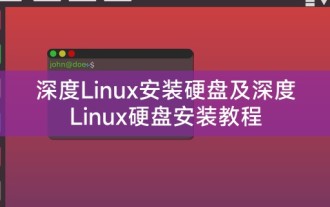 Deepin Linux-Installationsfestplatte und Deepin Linux-Festplatteninstallations-Tutorial
Feb 10, 2024 am 08:39 AM
Deepin Linux-Installationsfestplatte und Deepin Linux-Festplatteninstallations-Tutorial
Feb 10, 2024 am 08:39 AM
Xiaosi Linux ist hier, um Ihnen die Deepin Linux-Festplatteninstallation und Deepin Linux-Festplatteninstallations-Tutorials zu bieten. Mit der Beliebtheit von Linux-Betriebssystemen entscheiden sich immer mehr Benutzer für die Verwendung von Linux-Systemen und Deepin Linux als bekannte Linux-Distribution China, es wird von den Benutzern wegen seiner Stabilität, Benutzerfreundlichkeit und seinem schönen Aussehen geschätzt. In diesem Artikel wird ausführlich beschrieben, wie man Deepin Linux auf der Festplatte installiert, und ich hoffe, dass es jedem bei der Verwendung von Deepin Linux helfen kann System besser. Deepin Linux-Installationsfestplatte 1. Laden Sie die Deepin Linux-Imagedatei herunter und schreiben Sie sie auf eine U-Disk oder CD. 2. Legen Sie die U-Disk oder CD in den Computer ein, starten Sie den Computer neu, geben Sie die BIOS-Einstellungen ein und stellen Sie das Startelement auf die U-Disk oder CD ein
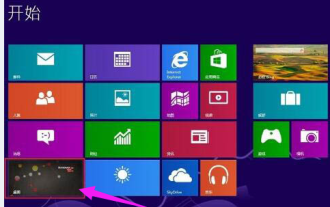 Die effektivste Methode zum Partitionieren der Festplatte eines Win8-Computers
Dec 22, 2023 am 08:39 AM
Die effektivste Methode zum Partitionieren der Festplatte eines Win8-Computers
Dec 22, 2023 am 08:39 AM
Als bahnbrechendes Windows-System verfügt das Win8-System über viele leistungsstarke Funktionen, wie zum Beispiel eine eigene Festplattenpartitionsfunktion. Wie kann man also die Festplatte eines Win8-Systemcomputers partitionieren? Im Folgenden finden Sie den schnellsten Weg, die Festplatte eines Win8-Computers zu partitionieren! So partitionieren Sie die Festplatte eines Win8-Computers: 1. Öffnen Sie das Startmenü. 2. Klicken Sie auf das Desktop-Symbol in der unteren linken Ecke, um unseren Computer-Desktop aufzurufen. 3. Öffnen Sie das Win+X-Kontextmenü und klicken Sie Datenträgerverwaltung. 4. Klicken Sie mit der rechten Maustaste, wählen Sie das Laufwerk C aus und wählen Sie die Option „B verkleinern“. 5. Nachdem die Komprimierung abgeschlossen ist, geben Sie im neuen Fenster die gewünschte Größe des Laufwerks C ein. 6. Nach Abschluss wird eine neue Festplatte angezeigt. Klicken Sie mit der rechten Maustaste auf die neu angezeigte Festplatte. 6. Klicken Sie auf „Neues einfaches Volume“, um die Größe des Laufwerks D festzulegen.
 Deepin Linux-Installation auf Festplatte und Tutorial zur Deepin Linux-Festplatteninstallation
Feb 15, 2024 am 10:33 AM
Deepin Linux-Installation auf Festplatte und Tutorial zur Deepin Linux-Festplatteninstallation
Feb 15, 2024 am 10:33 AM
Deepin Linux ist ein Betriebssystem, das auf dem Open-Source-Linux-Kernel basiert. Es zeichnet sich durch Stabilität, Effizienz und Sicherheit aus und wird häufig in Servern, Desktops und anderen Bereichen verwendet Festplatte und das Deepin Linux-Festplatteninstallations-Tutorial. Vorbereitungsarbeiten Vor der Installation von Deepin Linux müssen Sie folgende Vorbereitungen treffen: 1. Laden Sie die ISO-Image-Datei von Deepin Linux herunter, die von der offiziellen Website oder der Open-Source-Community heruntergeladen werden kann. 2. Bereiten Sie eine U-Disk oder CD vor, um die ISO-Image-Datei darauf zu schreiben, damit Sie den Computer zur Installation von der U-Disk oder CD starten können. 3. Stellen Sie sicher, dass der Festplattenspeicher des Computers ausreichend ist. Es sind mindestens 20 GB freier Speicherplatz erforderlich. Installationsschritte 1. Legen Sie die U-Disk oder CD in den Computer ein und starten Sie neu
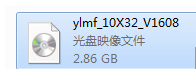 So installieren Sie die Originalversion von Windows 10 von einer vollständigen Festplatte
Dec 30, 2023 pm 10:37 PM
So installieren Sie die Originalversion von Windows 10 von einer vollständigen Festplatte
Dec 30, 2023 pm 10:37 PM
Wenn wir einen Computer mit installiertem Win10-Betriebssystem verwenden und auf eine Situation stoßen, in der wir das Betriebssystem neu installieren müssen und die heruntergeladene Originalversion von Windows 10 vollständig auf der Festplatte installieren möchten, denkt der Editor, dass wir die Installation durchführen können es direkt auf dem Computer. Sie können die direkt installierte Version von dieser Seite herunterladen und den Schritten folgen. So installieren Sie die ursprüngliche Windows 10-Festplatte vollständig 1. Der erste Schritt besteht darin, die Erweiterung des Win10-Systems herunterzuladen. 2. Klicken Sie dann mit der rechten Maustaste, um die Datei zu extrahieren. 3. Doppelklicken Sie dann im Ordner auf „Hard Disk Installation“, um ihn zu öffnen. 4. Klicken Sie in der sich öffnenden Oberfläche auf „System wiederherstellen“, um den Pfad auszuwählen. 5. Klicken Sie in der Popup-Oberfläche auf „Ja“. 6. Nach dem Neustart können Sie den Geisterprozess starten und auf den Abschluss warten. 7. Warten Sie bis
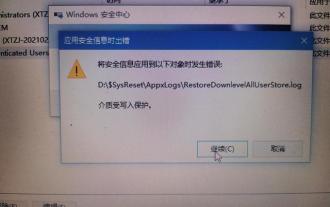 Die Computerfestplatte ist schreibgeschützt und kann nicht kopiert werden
Feb 11, 2024 pm 03:00 PM
Die Computerfestplatte ist schreibgeschützt und kann nicht kopiert werden
Feb 11, 2024 pm 03:00 PM
Die Festplatte meines alten Computers wurde in eine mobile Festplatte umgewandelt. Wenn ich versuche, Dateien zu kopieren, wird mir angezeigt, dass die Festplatte geschützt ist und nicht beschrieben werden kann ... Bitte helfen Sie mir, die Schlagzeilen-Experten, meine Festplatte zu retten ...
 So stellen Sie Daten wieder her, wenn die Festplatte Ihres Computers beschädigt ist
Feb 02, 2024 am 10:26 AM
So stellen Sie Daten wieder her, wenn die Festplatte Ihres Computers beschädigt ist
Feb 02, 2024 am 10:26 AM
Wiederherstellungsmethode: 1. Prüf- und Reparaturmethode: Sie können versuchen, eine Verbindung zur Festplatte herzustellen, das entsprechende Symbol zu finden, mit der rechten Maustaste zu klicken und das Element „Eigenschaften“ auszuwählen, um die Eigenschaftenseite zu öffnen, und Reparaturen durchzuführen. 2. Reparatur des DOS-Fensters Methode: Suchen Sie im Suchfeld der Startmenüleiste nach „Ausführen“, öffnen Sie das Ausführungsfenster und geben Sie „cmd“ ein, um das DOS-Fenster zu öffnen und zu versuchen, die Festplatte zu reparieren. 3. Verwenden Sie zur Wiederherstellung eine Datenwiederherstellungssoftware: Ruhi-Format Data Recovery Master; 4. Sicherungs- und Wiederherstellungsmethode: Suchen Sie den Ordner, in dem die formatierten verlorenen Daten gespeichert wurden, und wählen Sie die Daten aus, die derzeit wiederhergestellt werden müssen. 5. Suchen Sie professionelle Hilfe
 Schritte zum Entfernen und Installieren der Computerfestplatte
Feb 19, 2024 am 11:31 AM
Schritte zum Entfernen und Installieren der Computerfestplatte
Feb 19, 2024 am 11:31 AM
So entfernen und installieren Sie Computerfestplatten Mit der kontinuierlichen Weiterentwicklung der Technologie sind Computer zu einem unverzichtbaren Werkzeug in der modernen Gesellschaft geworden. Als eine der wichtigen Komponenten des Computers spielt die Speicherfunktion der Festplatte eine entscheidende Rolle in unserem täglichen Gebrauch. Manchmal müssen wir jedoch die Festplatte austauschen oder andere Vorgänge durchführen, was erfordert, dass wir lernen, wie man die Festplatte des Computers entfernt und installiert. Im Folgenden stellt der Autor die Schritte zum Entfernen und Installieren der Computerfestplatte im Detail vor. Zunächst müssen wir den Zweck der Demontage der Festplatte klären. Das Entfernen der Festplatte kann dazu dienen, die Festplatte auszutauschen oder aufzurüsten.
 Deep Dive: Umfassende Anleitung zur Installation des Deepin Linux-Systems auf der Festplatte
Feb 12, 2024 pm 07:39 PM
Deep Dive: Umfassende Anleitung zur Installation des Deepin Linux-Systems auf der Festplatte
Feb 12, 2024 pm 07:39 PM
Im digitalen Zeitalter ist das Linux-Betriebssystem zur ersten Wahl vieler Profis und Enthusiasten geworden. Das Deepin-Linux-System wird von den Benutzern wegen seiner Stabilität, Effizienz und Benutzerfreundlichkeit sehr gelobt. In diesem Artikel wird detailliert beschrieben, wie man Deepin Linux installiert System auf der Festplatte, um Ihnen dabei zu helfen, Ihr System einfach zu installieren und zu konfigurieren. Vorbereitungsarbeiten Bevor Sie mit der Installation beginnen, stellen Sie bitte sicher, dass Sie die folgenden Tools und Daten vorbereitet haben: 1. Image-Datei des Deepin Linux-Systems 2. Eine verfügbare Festplattenpartition für die Installation des Deepin Linux-Systems 3. Datensicherung, um Datenverlust während der Installation zu verhindern Prozess Verlorene Installationsschritte 1. Erstellen Sie eine Bootdiskette: Verwenden Sie die Deepin Linux-System-Image-Datei, um eine Bootdiskette zu erstellen. Sie können Tools wie Rufus oder Etcher verwenden, um dies abzuschließen





